
|
Mogucnost da se vide razliciti djelovi sheet-a u isto vrijeme |
|
|
O mogucnosti prikazivanja razlicitih djelova sheet-a u isto vrijeme |
Mogucnost da se vidi vise sheet-ova ili book-ova u isto vrijeme |
Kliknuti
na Minimize dugme (![]() )
koje se nalazi u desnom gornjem uglu Windows prozora, na aktivnoj liniji book-a
( title bar ). Mozemo vidjeti da je book potom prikazan, tj. smanjen na velicinu
ikone, koja se nalazi u donjem desnom uglu prozora. Ako kliknemo na Minimize
dugme linije Excela, program ce se smanjiti i prikazati u vidu dugmeta na
programskoj liniji.
)
koje se nalazi u desnom gornjem uglu Windows prozora, na aktivnoj liniji book-a
( title bar ). Mozemo vidjeti da je book potom prikazan, tj. smanjen na velicinu
ikone, koja se nalazi u donjem desnom uglu prozora. Ako kliknemo na Minimize
dugme linije Excela, program ce se smanjiti i prikazati u vidu dugmeta na
programskoj liniji.
Prozor book-a vracamo u prvobitnu velicinu tako sto kliknemo na ime book-a u Window meniju. A ako zelimo brzo vratiti prozor u prvobitnu velicinu dovoljan je i 'double-click', tj. dupli klik na minimiziranu ikonu zeljenog book-a.
U Window meniju kliknuti na opciju Arrange Icons. Minimizirane ikone book-ova su poredane sa lijeva na desno pri dnu prozora Excela. Medjutim, opciju Arrange Icons je moguce koristiti samo ako su book-ovi minimizirani.
Desni klik na pozadinu Windows taskbar-a, a potom u shortcut meniju odabrati opciju Minimize All Windows.
Desni klik na pozadinu Windows task bar-a, a potom odabrati opciju Tile Windows Horizontally ili Tile Windows Vertically, u shortcut meniju.
Mogucnost da se vide dva razlicita dijela sheet-a u isto vrijeme na ekranu :
Na vrhu vertikalnog scroll bar-a ili na
desnom kraju horizontalnog scroll bar-a, usmjeriti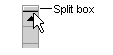 pokazivac na split
box (na sl.).
pokazivac na split
box (na sl.).
Kada se pokazivac promijeni u split point-er
(![]() )
, povuci split box na dole ili lijevo do zeljene pozicije.
)
, povuci split box na dole ili lijevo do zeljene pozicije.
Ako, recimo, zelimo da nam odredjene celije ili red ili kolona budu vidljivi u svakom trenutku dok pomjeramo sheet ( gore, dole, lijevo ili desno), tada koristimo tzv. zamrzavanje odredjenog dijela sheet-a (freeze).
Prvo treba oznaciti dio koji zelimo da je stalno vidljiv, tj. oznacimo red, ispod reda koji zelimo da stalno vidimo (zamrzavanje gornjeg horizontalnog dijela) , odnosno, oznacimo kolonu sa desne strane kolone koju zelimo stalno na ekranu (zamrzavanje lijevog vertikalnog dijela sheet-a).
U Window meniju kliknuti na opciju Freeze Panes.
Djeljenje sheet-a : ako zelimo da vidimo i da nezavisno od drugih djelova radimo u nekom djelu sheet-a, mozemo podjeliti sheet vertikalno i horizontalno u razlicite i nezavisne okvire. Ovo moze biti veoma korisno, npr. ako u jedan dio unosimo neke podatke vezane za one koji se vec nalaze u drugom djelu sheet-a, mozemo da imamo pregled oba djela u isto vrijeme.
Isto tako, imamo mogucnost da na ekranu stalno imamo vidljive podatke u celijama (redu i koloni) dok se micemo po radnoj povrsini. To se postize vec pomenutom opcijom Freeze Panes (vidi pod 'mogucnost da se vide dva razlicita dijela sheet-a u isto vrijeme' , tj. ako zelis vise da saznas klik na hiperlink 5). 'Zamznuti' podaci se ne krecu dok se micemo po radnoj povrsini, vec su stalno na ekranu tako da ih mozemo uvijek vidjeti.
Ako zelimo vidjeti na ekranu vise od dva sheet-a ili book-a, treba :
Otvoriti book-ove koje zelimo vidjeti. Da bi vidjeli vise sheet-ova u aktivnom book-u, kliknuti na New Window u Window meniju. Potom se prebaciti u novi prozor i kliknuti na sheet koji se zeli vidjeti. Ovu akciju ponoviti za svaki zeljeni sheet.
U Window meniju kliknuti na opciju Arrange.
Pod Arrange odabrati zeljenu opciju (bilo da zelimo poredati sheet-ove hotizontalno, vertikalno, itd.), a ako zelimo vidjeti sheet-ove samo u aktivnom prozoru odabrati opciju Windows of active Workbook.
Da bi prozor book-a vratili u prvobitnu velicinu
kliknuti na dugme Maximize (![]() )
u gornjem desnom uglu aktivnog prozora.
)
u gornjem desnom uglu aktivnog prozora.
Da bi vratili 'zamrznuti' dio sheet-a u normalu dupli klik na bilo koji dio linije razdvajanja (split bar). Da bi uklonili liniju razdvajanja i tako 'odmrznuli' dio sheet-a koji se nije micao u Window meniju odabrati opciju Unfreeze Panes.
Da bi zatvorili odredjeni prozor :
|
DA BI ZATVORILI ... |
Aktivnost |
|
... prozor aktivnog book-a |
Kliknuti na dugme Close ( |
|
... sve otvorene prozore u book-u |
U File meniju kliknuti na opciju Close |
|
... sve otvorene book-ove |
Drzati Shift, a potom odabrati Close iz File menija |